Създаването на прецизни селекции на изображения е една от най-важните способности в Photoshop Elements. Селекционната четка предлага ефективен начин да маркираш и настройваш целенасочено области от твоето изображение. В това ръководство ще научиш как да използваш селекционната четка оптимално, за да манипулираш специфични елементи в своите изображения. Независимо дали искаш да промениш наситеността, да настроиш яркостта или да подобриш контраста – с правилните техники можеш да постигнеш забележителни резултати.
Най-важни научения
- Селекционната четка позволява прецизни, селективни селекции в изображения.
- Настройката на размера на четката и остротата на ръба оказва решаващо влияние върху резултата.
- Важно е да работиш с корекционни слоеве, за да работиш недеструктивно.
Стъпка по стъпка ръководство
Стъпка 1: Анализирай изображението
Преди да започнеш да работиш със селекционната четка, трябва внимателно да анализираш изображението си. Разгледай различните елементи и идентифицирай областите, които искаш да коригираш. В този пример ще се фокусираме върху носа на модела, който поради студената атмосфера трябва да бъде малко по-малко наситен.
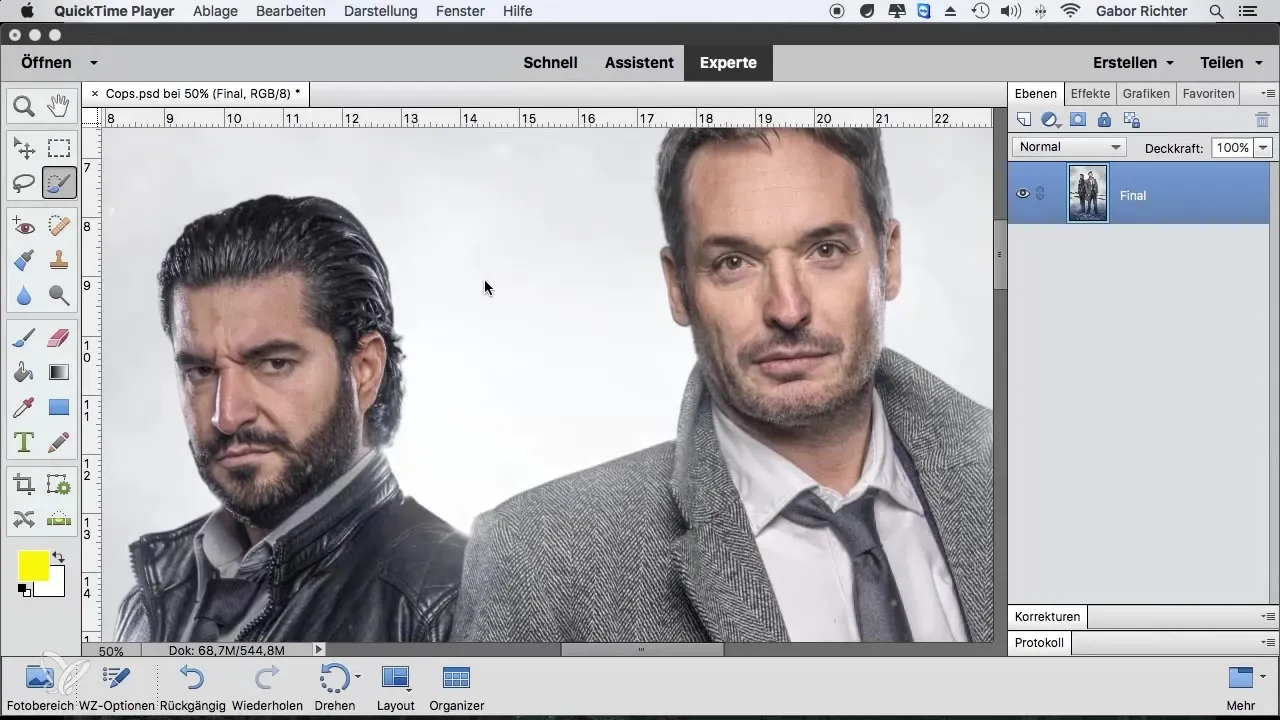
Стъпка 2: Активиране на селекционната четка
Активирай селекционната четка, като кликнеш върху иконата на четката в областта с инструменти. Възможността да настроиш размера на четката е решаваща за прецизни селекции. Увери се, че размерът на четката е по-малък от елемента, който искаш да селектираш, в случая носа на модела.
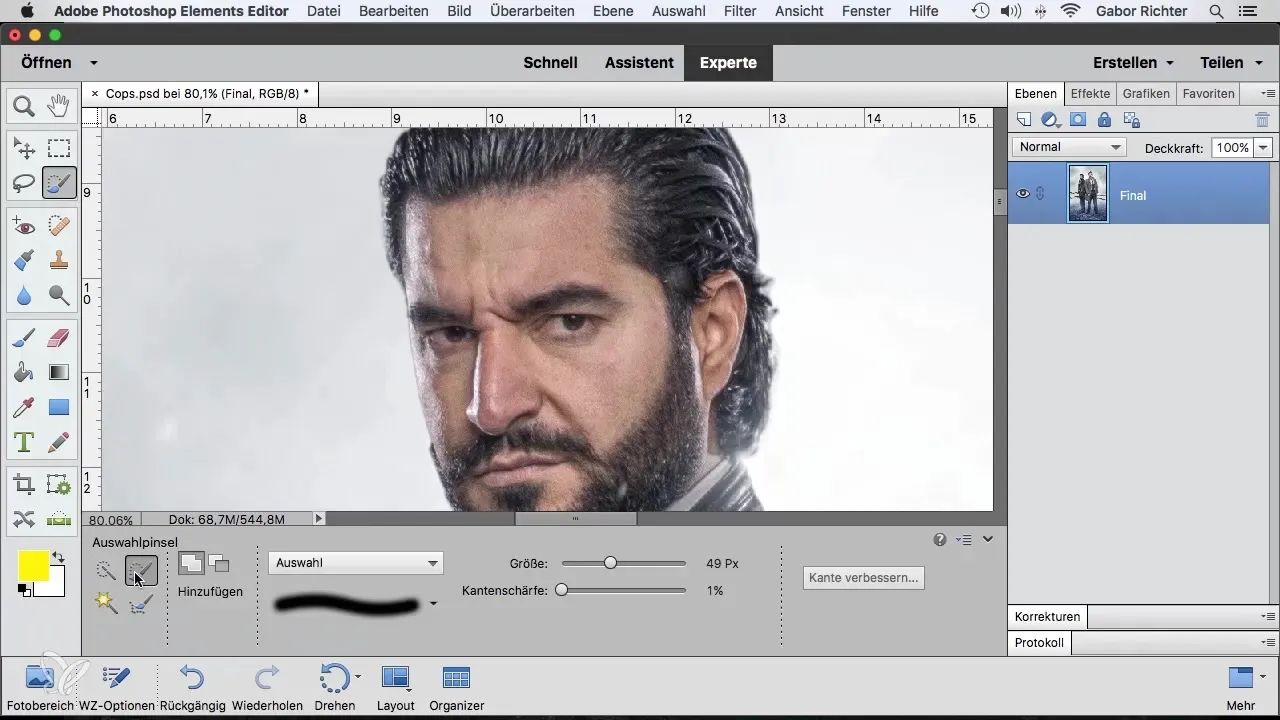
Стъпка 3: Настройки на размера на четката и остротата на ръба
Избери размер на четката от около 30 пиксела и остави остротата на ръба на 1. По-мека ръб ще гарантира, че преходът към останалата част от изображението не е твърде остър и изглежда по-естествено.
Стъпка 4: Извърши селекция на носа
Сега започни да преминаваш с селекционната четка над носа на модела, за да направиш селекция. Внимавай да бъде активиран режимът на селекция. Сега би трябвало да имаш селекция само на носа.
Стъпка 5: Добавяне на корекционен слой за настройка
След като си селектирал носа, добави корекционен слой за нюанс/наситеност. Чрез този слой можеш да коригираш наситеността на носа и да го направиш по-малко интензивен. Използвай плъзгачите за наситеност и внимавай да го направиш дискретно.
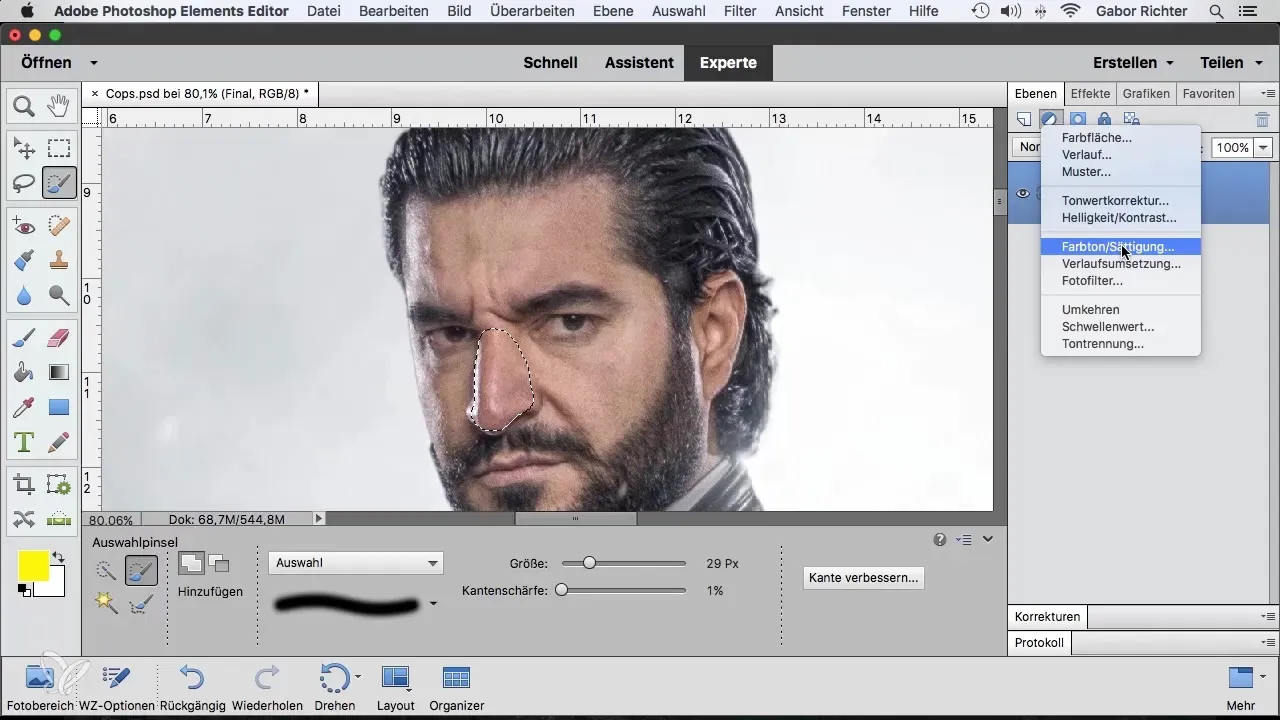
Стъпка 6: Настройка на яркостта на лицата
Ако лицата в изображението ти изглеждат твърде тъмни, можеш да направиш селекция и тук. Отново избери селекционната четка и увеличи размера на четката, за да си сигурен, че улавяш цялото лице до врата.
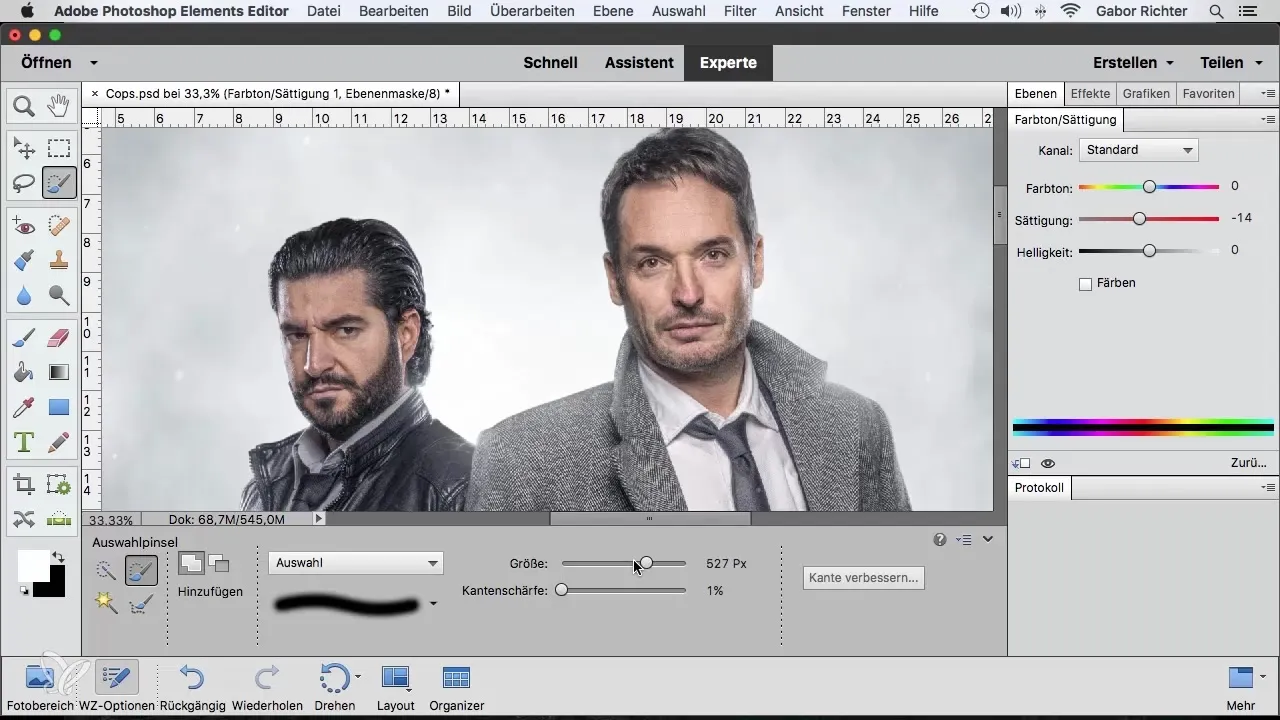
Стъпка 7: Настройка на яркостта на селекцията
Избери корекционния слой за корекция на тоновете. Тук можеш да осветиш или потъмниш яркостта на лицето, в зависимост от това как е в твоята представа. Така ще постигнеш по-хармонична обща визия.
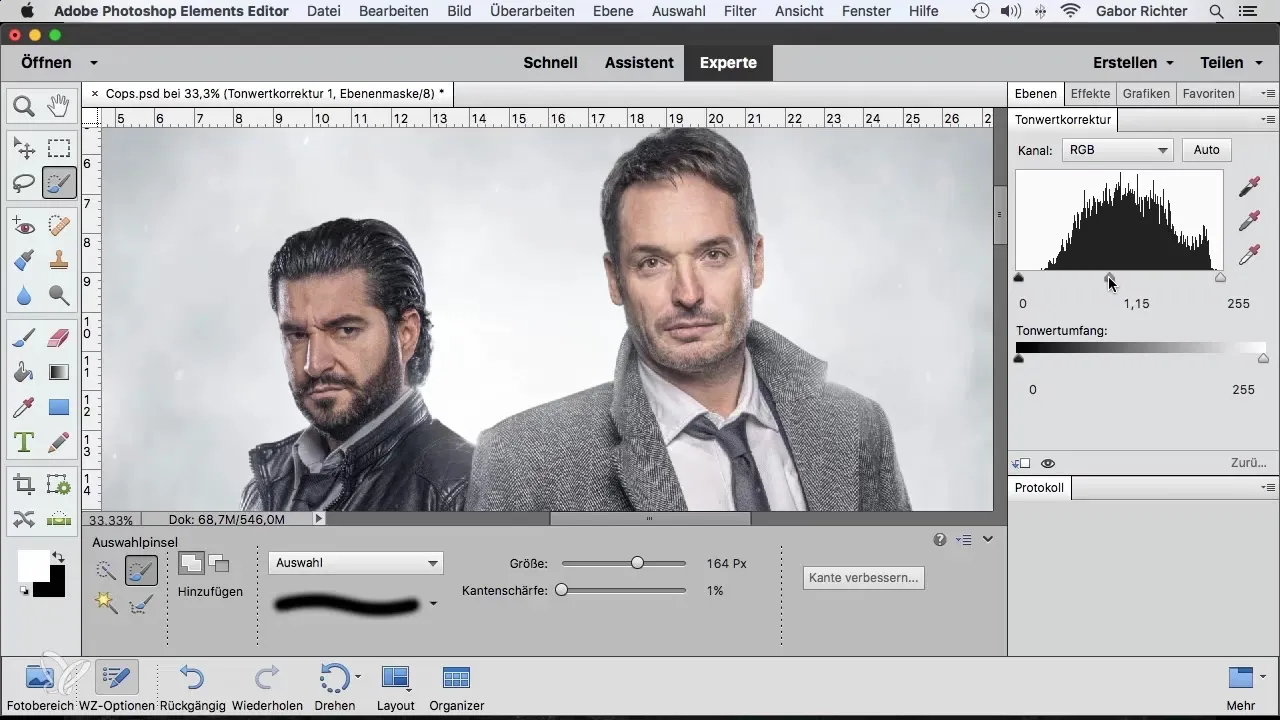
Стъпка 8: Направи допълнителни настройки
Можеш също така да продължиш да работиш с други области от изображението си, като например брадата на модела. Избери селекция на брадата с селекционната четка и намали контраста, за да не преувеличаваш лицето.
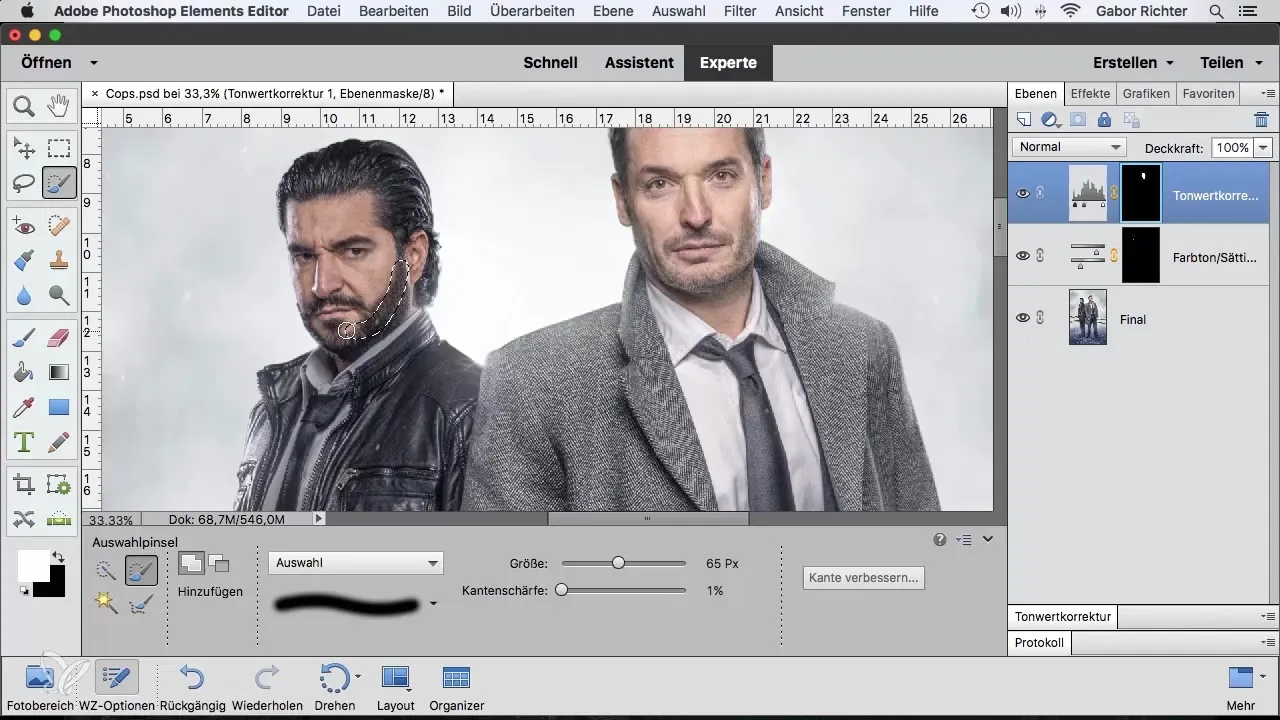
Стъпка 9: Използвай различни ръбове
Използването на мек или остър ръб играе съществена роля. При повечето редакции се препоръчва по-мек ръб, за да се оформят плавните преходи. Въпреки това, ако желаеш да работиш с остри ръбове, можеш да преминеш и към този вид селекция.
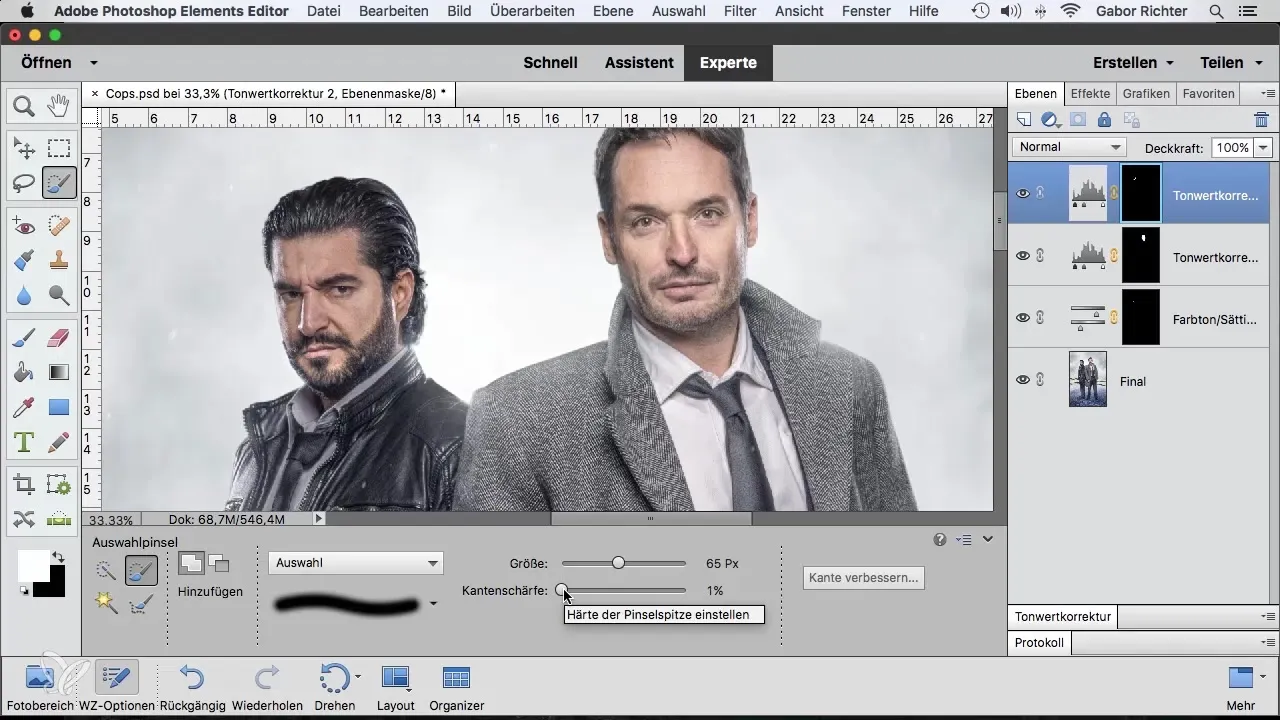
Стъпка 10: Провери резултата
След всяка настройка е важно да провериш резултата. Промени видимостта на слоевете, за да се увериш, че всичко изглежда хармонично. Чрез предварителния преглед можеш директно да видиш как селекцията влияе на изображението.
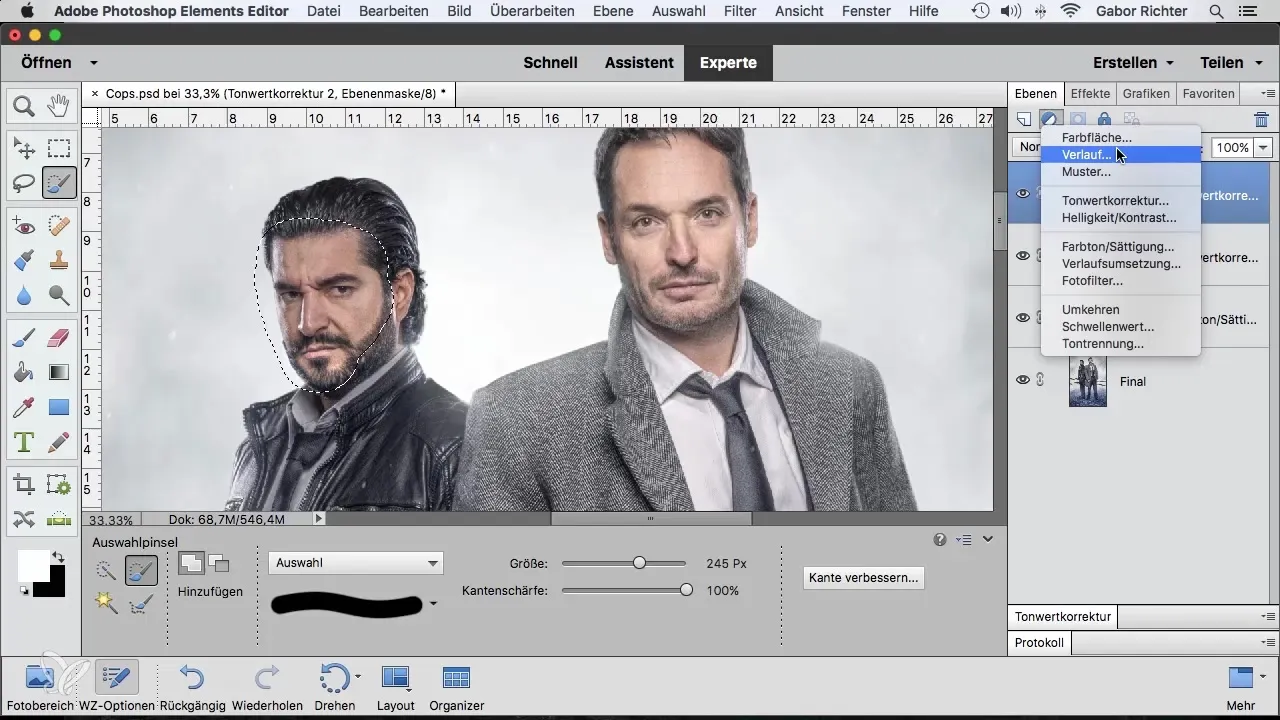
Обобщение – ефикасно използване на селекционната четка в Photoshop Elements
С селекционната четка в Photoshop Elements разполагаш с мощен инструмент, с който да правиш селективни настройки в изображенията си. Чрез целенасочено настройване на размера на четката и остротата на ръба, както и чрез умелото използване на корекционни слоеве, можеш да постигнеш впечатляващи резултати. Експериментирай с различни настройки, за да извлечеш най-доброто от изображенията си.
Често задавани въпроси
Как да променя размера на четката?Можеш да промениш размера на четката в областта с инструменти, преди да започнеш да селектираш.
Каква е причината за ползата от корекционни слоеве?Корекционните слоеве позволяват недеструктивно редактиране, така че винаги да можеш да се върнеш и да направиш промени.
Как да постигна мек преход при селекции?Настрой остротата на четката на по-ниска стойност, за да получиш по-меки ръбове.


